
Obsah:
- Autor John Day [email protected].
- Public 2024-01-30 08:20.
- Naposledy změněno 2025-01-23 14:38.
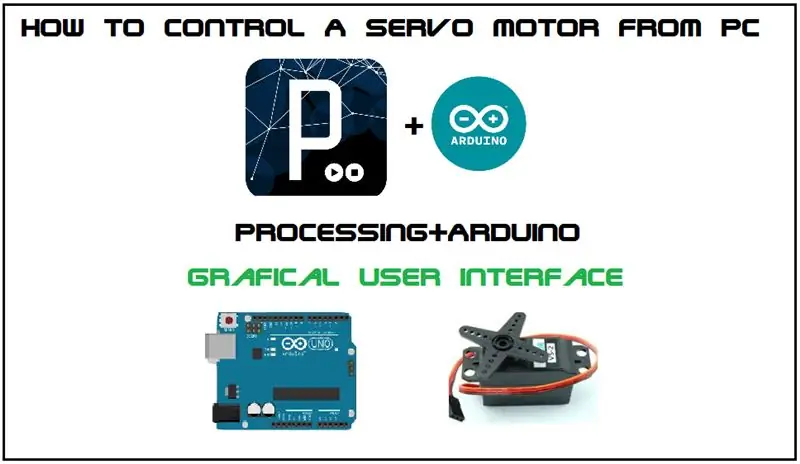
अपनी Servomotor को pc से Grafické uživatelské rozhraní (GUI) के prostřednictvím ovládání करने के लिए में अपनी ct Instructable Share कर रहा हूँ myblog-www.mechanic37.com पर आप ऐसे बहुत से project देख सकते है इस instructable read करें जिसके द्वा pc control ovládání servomotoru कर सकेंगे जिसका použití आप home Automation के लिए कर सकते है और CNC Machine बनाने के लिए भी कर सकते है और अपने robot को भी अपने computer से control कर सकते क क्यूंकि robot में servo motor का use होता है
ओम का नियम
होगी इन चीजों की जरूरत होगी
Krok 1: Materiál kroku 1
Hardware-
1. Arduino uno (použil jsem)
2. servomotor
3. Propojovací vodič (z mužského na mužský)
Software-
1. Arduino 1.6.5 IDE
2. zpracování
Krok 2: Krok 2-Vytvořte obvod
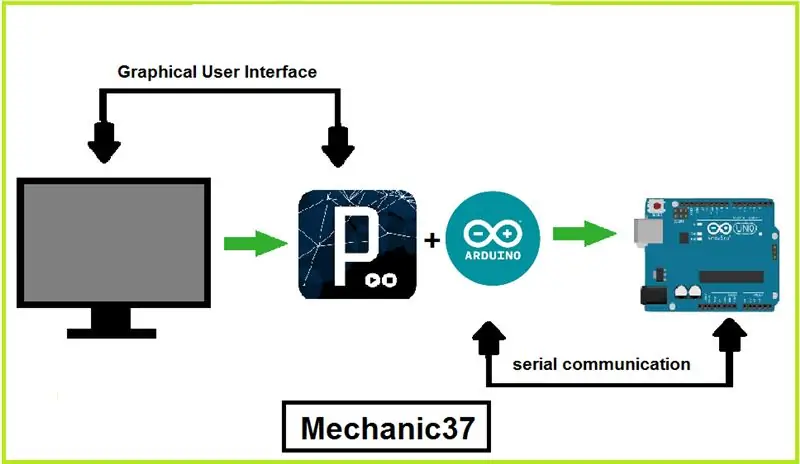
1. Servomotor की Hnědý pin को Arduino की GND pin से připojení करें
2. Servomotor की Červený pin को Arduino की 5v pin से připojení करें
3. Servomotor की Pin Yallow को Arduino की pwm pin 9 से připojení करें
Navštivte-www.mechanic37.com
Krok 3: Step3- Programování Arduina
/*vytvořil mechanic37
servo control-GUI1 www.mechanic37.com
připojit servo k pwm pinu 9 */
#include Servo mservo;
neplatné nastavení () {
Serial.begin (9600); // Inicializace sériové komunikace
mservo.attach (9); }
prázdná smyčka () {
pokud (Serial.available ()> 0) {
int data = Serial.read ();
přepínač (data) {
případ '1': // Je přijato číslo 1
mservo.write (30);
přestávka;
případ '2': // Číslo 2 je přijato, mservo.write (60);
přestávka;
případ '3': // Číslo 3 je přijato, mservo.write (90);
přestávka;
případ '4': // Číslo 4 je přijato, mservo.write (180);
přestávka;
výchozí: break;
} } }
Krok 4: Výsledek
Clear ये सभी krok vymazat कर ली होंगी अब आप zpracování के program को přehrávání करें ये vytvoření grafického uživatelského rozhraní करेगा जिसकी एक otevřené okno होगी जिस पर चार tlačítko होंगे 30 stupňů, 60 stupňů, 90 stupňů, 180 stupňů जिसके लिए आप अपने अपने klávesnice A B, D stiskněte कर के अपनी motor को ovládání कर पाएंगे मेरी instrukovatelné čtení करने के लिए धन्यवाद मेरे blog पर जाएँ visit-
Krok 5: Výsledek
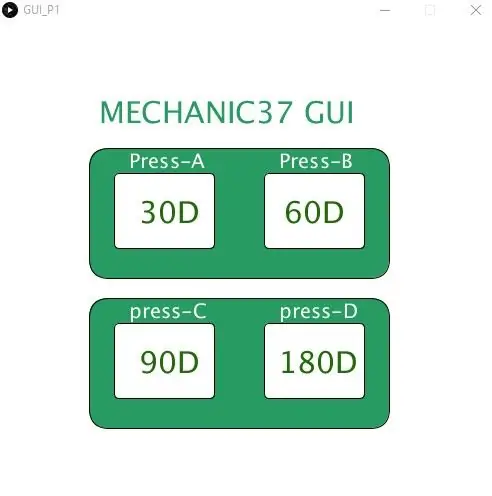
Clear ये सभी krok vymazat कर ली होंगी अब आप zpracování के program को přehrávání करें ये vytvoření grafického uživatelského rozhraní करेगा जिसकी एक otevřené okno होगी जिस पर चार tlačítko होंगे 30 stupňů, 60 stupňů, 90 stupňů, 180 stupňů जिसके लिए आप अपने अपने klávesnice A B, D stiskněte कर के अपनी motor को ovládání कर पाएंगे मेरी instrukovatelné čtení करने के लिए धन्यवाद मेरे blog पर जाएँ visit-
Doporučuje:
DIY -- Jak vyrobit robot Spider, který lze ovládat pomocí smartphonu pomocí Arduino Uno: 6 kroků

DIY || Jak vyrobit robota Spider, který lze ovládat pomocí smartphonu pomocí Arduino Uno: Při výrobě robota Spider se člověk může naučit tolik věcí o robotice. Stejně jako vytváření robotů je zábavné a náročné. V tomto videu vám ukážeme, jak vyrobit robota Spider, kterého můžeme ovládat pomocí smartphonu (Androi
Jak ovládat Bluetooth (HC-05) pomocí Arduina: 5 kroků

Jak ovládat Bluetooth (HC-05) pomocí Arduina: Dobrý den, moji přátelé, v této lekci se naučíme ovládat stejnosměrný motor pomocí smartphonu nebo tabletu. K dosažení tohoto cíle použijeme ovladač motoru L298N a modul Bluetooth (HC- 05). Začněme tedy
Jak ovládat stejnosměrný motor pomocí L298n a Arduino: 5 kroků

Jak ovládat stejnosměrný motor pomocí L298n a Arduino: Zdravím všechny. Pojďme se představit. Jmenuji se Dimitris a jsem z Řecka. Arduino mám velmi rád, protože je to chytrá deska. Pokusím se popsat co nejlépe tento návod, aby jej mohl udělat kdokoli. Začněme tedy
Jak odesílat velké soubory z počítače do počítače: 6 kroků

Jak odesílat velké soubory z počítače do počítače: S postupujícím technologickým vývojem se velikost souborů stále zvyšuje. Pokud se věnujete kreativnímu řemeslu, jako je návrh nebo modelování, nebo jen fandíte, může být přenos velkých souborů obtížný. Většina e -mailových služeb omezuje maximální velikost přílohy na přibližně 25
Pomocí gest můžete ovládat přehrávání na YouTube pomocí Arduina: 5 kroků

Ovládejte přehrávání na YouTube pomocí gest pomocí Arduina: StoryYouTube vám umožní přetočit vpřed pouze o 5 sekund pokaždé, když kliknete na pravé tlačítko. Rozhodl jsem se tedy použít Arduino a python k vytvoření ovladače, který mi pomůže rychle posunout vpřed o 20 sekund pokaždé, když mávnu rukou
